[视频]Win10 如何更改edge浏览器默认搜索引擎为百度
关于网易邮箱Win10 如何更改edge浏览器默认搜索引擎为百度,期待您的经验分享,真心佩服你,谢谢
!
更新:2024-03-29 09:03:07精品经验
来自360文库https://wenku.so.com/的优秀用户电动车的那些事儿,于2017-12-11在生活百科知识平台总结分享了一篇关于“Win10 如何更改edge浏览器默认搜索引擎为百度卢浮宫”的经验,非常感谢电动车的那些事儿的辛苦付出,他总结的解决技巧方法及常用办法如下:
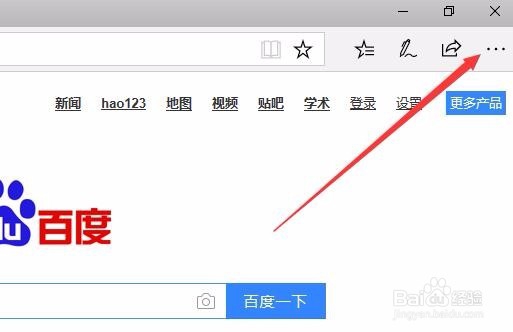 [图]2/7
[图]2/7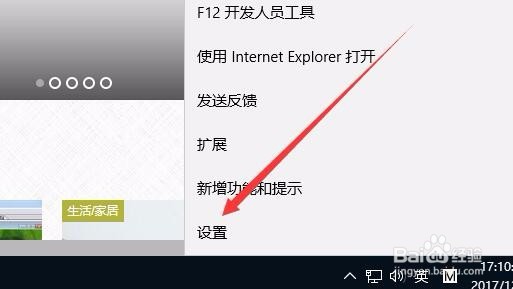 [图]3/7
[图]3/7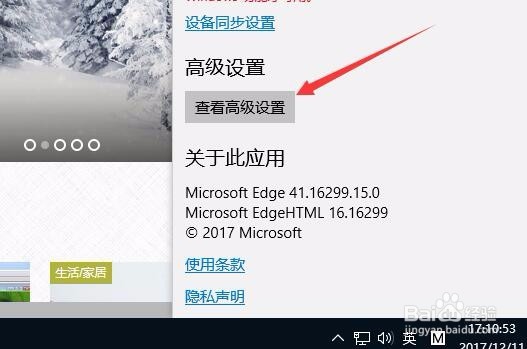 [图]4/7
[图]4/7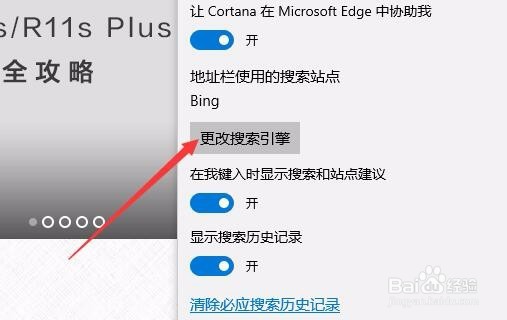 [图]5/7
[图]5/7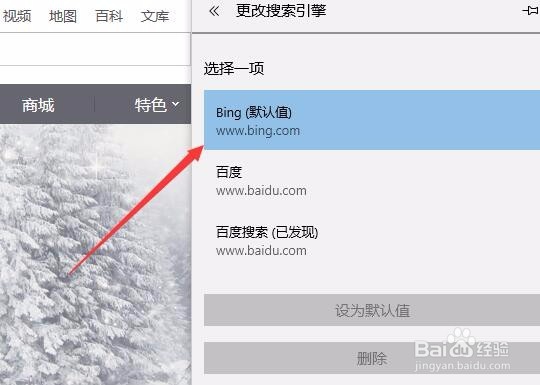 [图]6/7
[图]6/7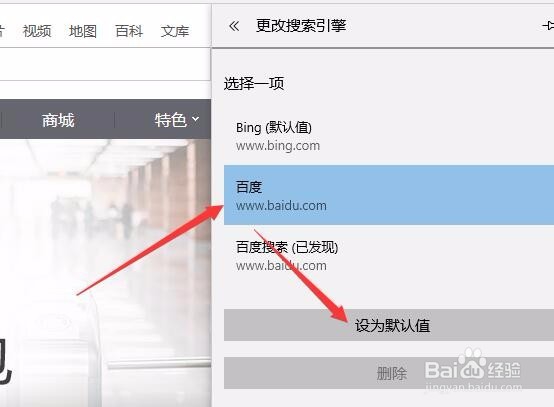 [图]7/7
[图]7/7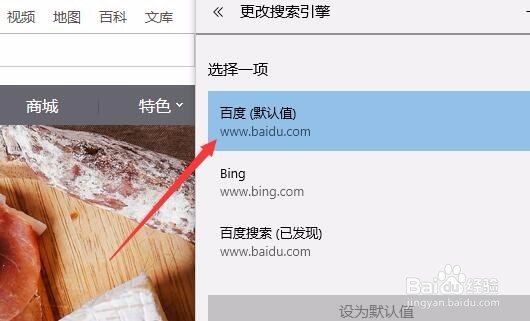 [图]
[图]
27万+在Windows10系统自带的edge浏览器,默认搜索引擎为bing,我们怎么样把其修改为习惯使用的百度呢?下面就一起来看一下具体的操作方法吧。
工具/原料
Windows10edge浏览器方法/步骤
1/7分步阅读首先在Windows10系统中打开edge浏览器,然后点击右上角的“设置及更多”按钮。
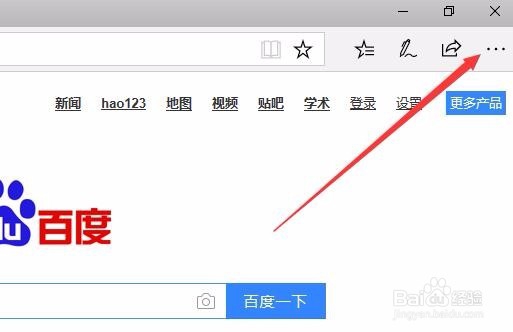 [图]2/7
[图]2/7在打开的下拉菜单中我们选择“设置”菜单项。
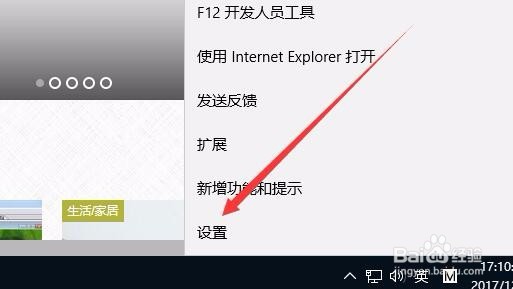 [图]3/7
[图]3/7接着就会打开edge浏览器的设置下拉菜单,点击菜单中的“查看高级设置”按钮 。
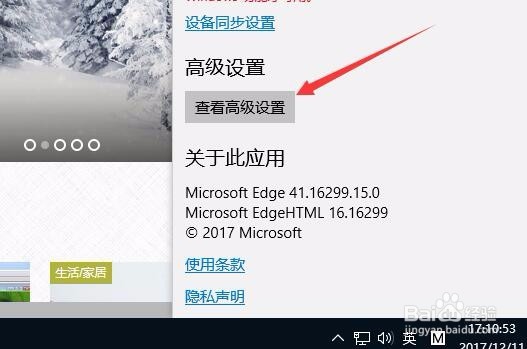 [图]4/7
[图]4/7在打开的高级设置菜单中,点击“更改搜索引擎”按钮。
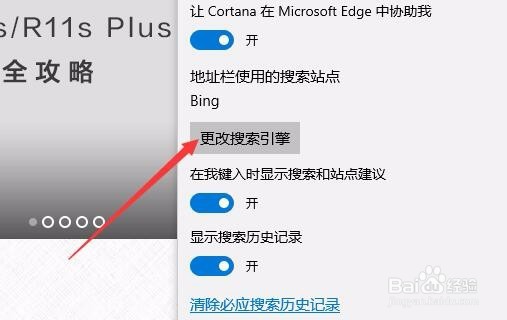 [图]5/7
[图]5/7这时会打开“更改搜索引擎”的菜单,可以看到当前的默认搜索引擎为bing
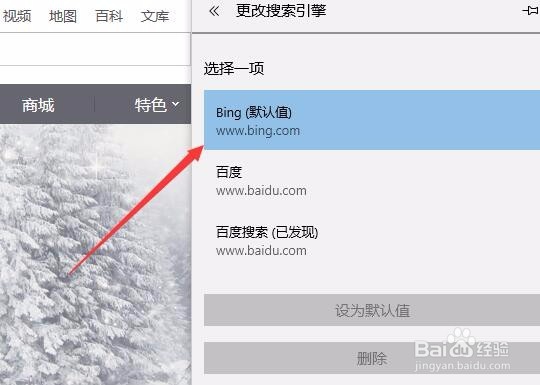 [图]6/7
[图]6/7我们点击列表项中的“百度”菜单项,然后点击下面的“设为默认值”菜单项。
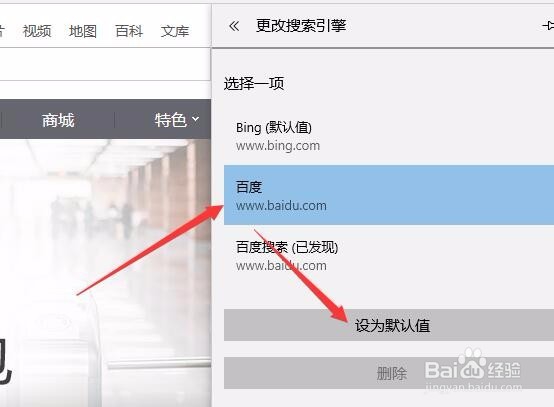 [图]7/7
[图]7/7这时可以看到我们的默认搜索引擎已修改为百度了。
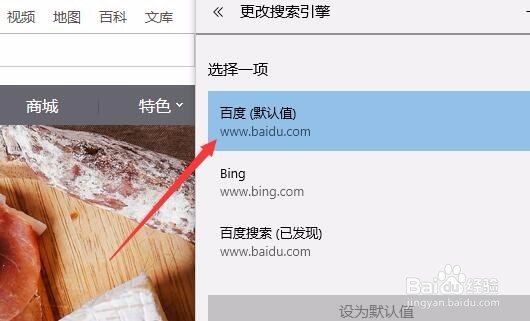 [图]
[图]手工/爱好经验推荐
- Q如何查询上海建筑百年历史信息?
- Q假如如何简单在鸡蛋上面画画
- Q要怎么教你五线谱简谱基础乐理知识【第二期】
- Q精选三阶魔方还原公式
- Q那么三阶魔方教程图解
- Q你知道怎样折爱心信封
- Q关于吉他基础教程入门知识,图文并茂简单易...
- Q这种怎样叠漂亮的千纸鹤
- Q这里如何室内水培大蒜
- Q经常微信如何提现不扣手续费
- Q怎么让【折纸系类】百合花的折法
- Q回答下雪容融简笔画怎么画
- Q怎么做可爱的冰墩墩简笔画画法
- Q收藏教你看手纹识手相
- Q经常零基础初学入门画漫画手绘教程教学习
- Q突然五线谱入门基础教程
- Q学习如何简单在鸡蛋上面画画
- Q什么样的初学者怎么学吉他
- Q怎么怎么样看钢琴五线谱
- Q每日一问蛋仔怎么画好看
- Q[视频]做什么怎么设置拨打手机提示空号
- Q[视频]是什么word下划线怎么取消
- Q[视频]有多少对比数据的图表怎么做
- Q[视频]如果表格里怎么计算乘法
已有 19325 位经验达人注册
已帮助 277783 人解决了问题


